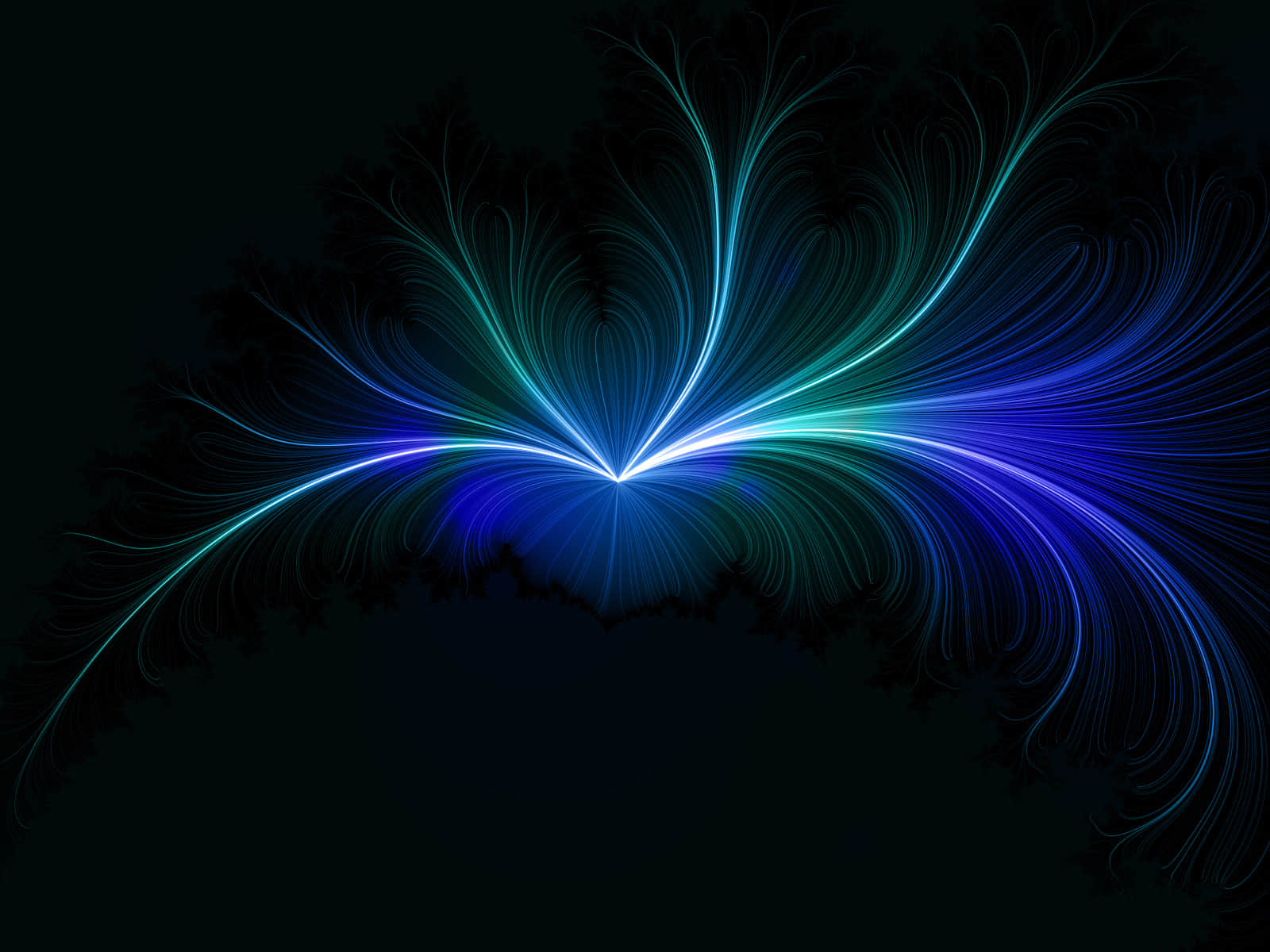Bash 脚本中如何使用 here 文档将数据写入文件
here 文档 (LCTT 译注:here 文档又称作 heredoc )不是什么特殊的东西,只是一种 I/O 重定向方式,它告诉 bash shell 从当前源读取输入,直到读取到只有分隔符的行。
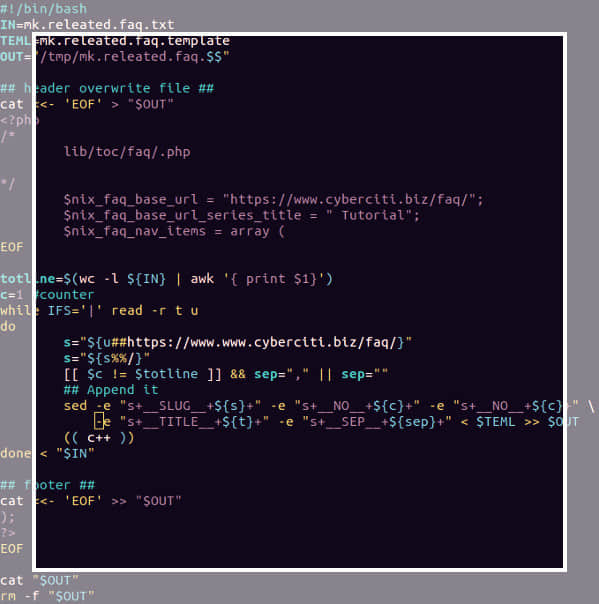
这对于向 ftp、cat、echo、ssh 和许多其他有用的 Linux/Unix 命令提供指令很有用。 此功能适用于 bash 也适用于 Bourne、Korn、POSIX 这三种 shell。
here 文档语法
语法是:
command <<EOF
cmd1
cmd2 arg1
EOF或者允许 shell 脚本中的 here 文档使用 EOF<<- 以自然的方式缩进:
command <<-EOF
msg1
msg2
$var on line
EOF或者
command <<'EOF'
cmd1
cmd2 arg1
$var won't expand as parameter substitution turned off
by single quoting
EOF或者 重定向并将其覆盖 到名为 my_output_file.txt 的文件中:
command <<EOF > my_output_file.txt
mesg1
msg2
msg3
$var on $foo
EOF或重定向并将其追加到名为 my_output_file.txt 的文件中:
command <<EOF >> my_output_file.txt
mesg1
msg2
msg3
$var on $foo
EOF示例
以下脚本将所需内容写入名为 /tmp/output.txt 的文件中:
#!/bin/bash
OUT=/tmp/output.txt
echo "Starting my script..."
echo "Doing something..."
cat <<EOF >$OUT
Status of backup as on $(date)
Backing up files $HOME and /etc/
EOF
echo "Starting backup using rsync..."你可以使用cat命令查看/tmp/output.txt文件:
$ cat /tmp/output.txt示例输出:
Status of backup as on Thu Nov 16 17:00:21 IST 2017
Backing up files /home/vivek and /etc/禁用路径名/参数/变量扩展、命令替换、算术扩展
像 $HOME 这类变量和像 $(date) 这类命令在脚本中会被解释为替换。 要禁用它,请使用带有 'EOF' 这样带有单引号的形式,如下所示:
#!/bin/bash
OUT=/tmp/output.txt
echo "Starting my script..."
echo "Doing something..."
# No parameter and variable expansion, command substitution, arithmetic expansion, or pathname expansion is performed on word.
# If any part of word is quoted, the delimiter is the result of quote removal on word, and the lines in the here-document
# are not expanded. So EOF is quoted as follows
cat <<'EOF' >$OUT
Status of backup as on $(date)
Backing up files $HOME and /etc/
EOF
echo "Starting backup using rsync..."你可以使用 cat 命令查看 /tmp/output.txt 文件:
$ cat /tmp/output.txt示例输出:
Status of backup as on $(date)
Backing up files $HOME and /etc/
关于 tee 命令的使用
语法是:
tee /tmp/filename <<EOF >/dev/null
line 1
line 2
line 3
$(cmd)
$var on $foo
EOF或者通过在单引号中引用 EOF 来禁用变量替换和命令替换:
tee /tmp/filename <<'EOF' >/dev/null
line 1
line 2
line 3
$(cmd)
$var on $foo
EOF这是我更新的脚本:
#!/bin/bash
OUT=/tmp/output.txt
echo "Starting my script..."
echo "Doing something..."
tee $OUT <<EOF >/dev/null
Status of backup as on $(date)
Backing up files $HOME and /etc/
EOF
echo "Starting backup using rsync..."关于内存 here 文档的使用
这是我更新的脚本:
#!/bin/bash
OUT=/tmp/output.txt
## in memory here docs
## thanks https://twitter.com/freebsdfrau
exec 9<<EOF
Status of backup as on $(date)
Backing up files $HOME and /etc/
EOF
## continue
echo "Starting my script..."
echo "Doing something..."
## do it
cat <&9 >$OUT
echo "Starting backup using rsync..."via: https://www.cyberciti.biz/faq/using-heredoc-rediection-in-bash-shell-script-to-write-to-file/
作者:Vivek Gite 译者:Flowsnow 校对:wxy